¿No tienes la página de inicio que quieres? Pues no te conformes. Puedes poner como página de inicio al abrir el navegador cualquier página web. Puede ser Google o tu página web, o El Grupo Informático.
Muchas veces el navegador, ya sea Google Chrome, Mozilla Firefox o Internet Explorer, traen una página de inicio o “home” por defecto que no es la que queremos. También puede pasar que algún software o incluso virus nos cambie la página de inicio.
Por ello a continuación os enseñamos cómo cambiar la página de inicio en los principales navegadores.
Google Chrome
- Abrimos el navegador Google Chrome
- Vamos al menú y seleccionamos Configuración
- Nos desplazamos a la sección “Al abrir el navegador”
- Marcamos “Abrir una página especifica o un conjunto de páginas”
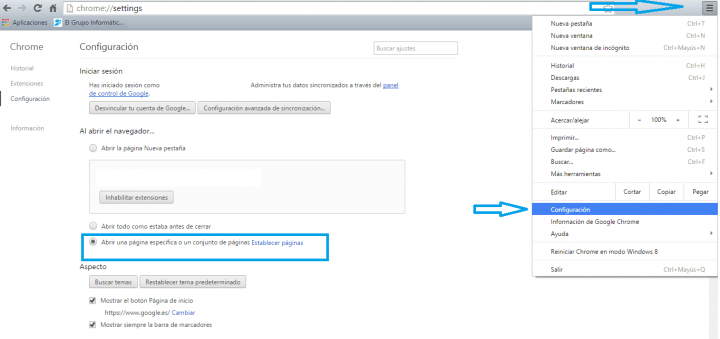
- Pulsamos “Establecer paginas”
- Escribimos la página de inicio que queremos, que pueden ser varias
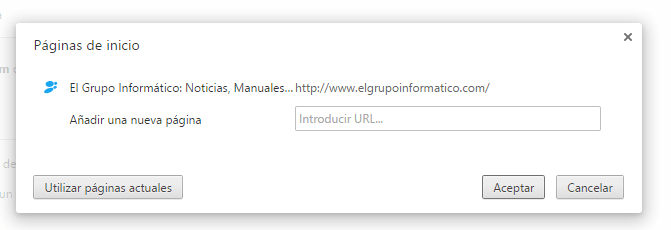
- Pulsamos Aceptar
También podemos cambiar la página que se abrirá al pulsar el botón “Página de inicio”.
- Marcamos “Mostrar el botón de Página de inicio”
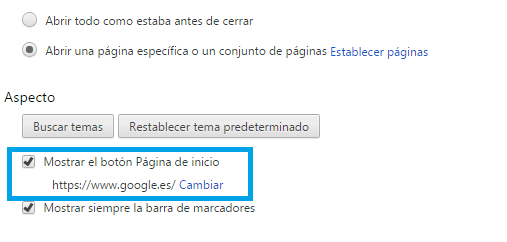
- Pulsamos cambiar
- Escribimos la página y aceptamos
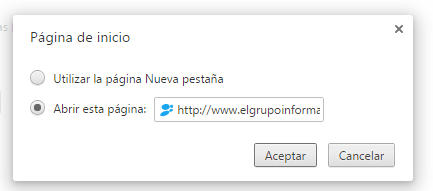
Mozilla Firefox
- Abrimos Mozilla Firefox
- Vamos al menú y entramos en Opciones
- Configuramos “Cuando se inicie Firefox” para que muestre nuestra página de inicio (“Mostrar mi página de inicio”)
- En “Página de inicio” escribimos la dirección que queramos
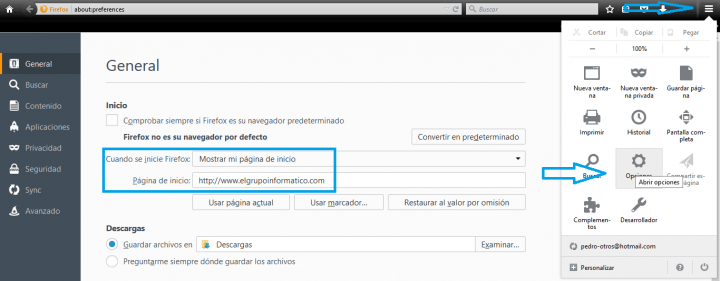
Internet Explorer
- Abrimos el navegador Internet Explorer
- Vamos a la rueda de configuración y pulsamos “Opciones de Internet”
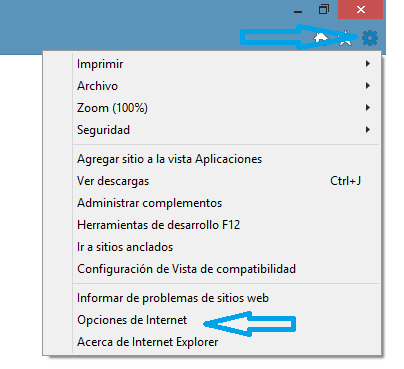
- Escribimos una o varias direcciones en “Página principal”
- En Inicio marcamos “Comenzar con la página de Inicio”
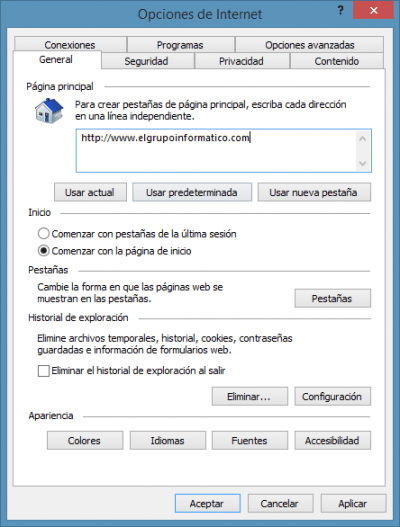
- Pulsamos “Aceptar”
Y con esto habremos cambiado la página por defecto, página de inicio o “home” al iniciar nuestro navegador. También podemos cambiar el buscador por defecto para realizar búsquedas en la barra de direcciones directamente.
- Ver Comentarios


